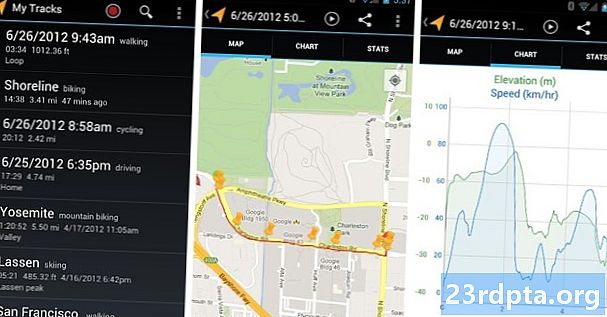Zawartość
- Aplikacje Google w trybie ciemnym
- Jak włączyć tryb ciemny w kalkulatorze Google
- Jak włączyć tryb ciemny w Kalendarzu Google
- Jak włączyć tryb ciemny w Google Clock
- Jak włączyć tryb ciemny Google w Kontaktach Google
- Jak włączyć tryb ciemny w plikach Google
- Jak włączyć tryb ciemny w kanale Google Discover
- Jak włączyć tryb ciemny w Google Fit
- Jak włączyć tryb ciemny w Notatkach Google Keep
- Jak włączyć tryb ciemny w Google Keep Notatki w Internecie
- Jak włączyć tryb ciemny w Mapach Google
- Jak włączyć tryb ciemny w Google
- Jak włączyć tryb ciemny w Google News
- Jak włączyć tryb ciemny w Google Pay
- Jak włączyć tryb ciemny w telefonie Google
- Jak włączyć tryb ciemny w Grach Google Play
- Jak włączyć tryb ciemny w Google Playground
- Jak włączyć tryb ciemny w Snapseed
- Jak włączyć tryb ciemny w YouTube

Aktualizacja: 26 sierpnia 2019 o 11:17 ET: Google oficjalnie wprowadziło tryb ciemny do aplikacji Google Pay. Przewiń w dół do wpisu Google Pay poniżej, aby uzyskać więcej informacji.
Oryginalny artykuł: W systemie Android 10 pojawi się ogólnosystemowy ciemny motyw, ale nowa wersja Androida nie będzie dostępna dla wszystkich przez dłuższy czas. Aby nas przewrócić, Google wprowadza ciemne motywy do wszystkich swoich aplikacji systemowych, w tym Kalendarza Google, Google Fit, YouTube i innych.
Zobaczmy, które aplikacje Google oficjalnie zawierają tryb ciemny i jak je włączyć.
Aplikacje Google w trybie ciemnym
- Kalkulator
- Kalendarz
- Zegar
- Łączność
- Pliki od Google
- Dopasowanie
- Zachowaj notatki
- Keep Notes (sieć)
- Mapy
- s
- Aktualności
- Zapłacić
- Telefon
- Grać w gry
- Plac zabaw
- Snapseed
- Youtube
Nota redaktora:Zaktualizujemy tę listę, ponieważ Google aktualizuje więcej aplikacji z obsługą trybu ciemnego.
Jak włączyć tryb ciemny w kalkulatorze Google

Domyślnie aplikacja Kalkulator Google zmienia motyw w zależności od tego, czy Oszczędzanie baterii jest włączone. Jest jednak prosty sposób, aby aplikacja Kalkulator wyświetlała cały czas tryb ciemny:
- Otwórz aplikację Kalkulator.
- Stuknij trzy kropki w prawym górnym rogu.
- KranWybierz motyw.
- WybierzCiemny.
Jak włączyć tryb ciemny w Kalendarzu Google

Podobnie jak w przypadku aplikacji Kalkulator, aplikacja Kalendarz Google zmienia motywy w zależności od tego, czy Oszczędzanie baterii jest włączone. To powiedziawszy, możesz przejść do ustawień aplikacji i włączyć tryb ciemny. Oto jak:
- Otwórz aplikację Kalendarz.
- Stuknij w ikona hamburgera w lewym górnym rogu.
- KranUstawienia blisko dna.
- KranGenerał.
- KranMotyw.
- WybierzCiemny.
Jak włączyć tryb ciemny w Google Clock

Powiązane: 10 najlepszych aplikacji zegara i aplikacji zegara cyfrowego na Androida
Zegar Google już domyślnie włącza tryb ciemny, bez opcji jasnego motywu. Istnieje jednak sposób, aby włączyć jeszcze ciemniejszy tryb ciemności Google dla wygaszacza ekranu aplikacji:
- Otwórz aplikację Zegar.
- Stuknij wtrzy kropki w prawym górnym rogu.
- KranUstawienia.
- Szybko przesuwaj w dół, aż dojdziesz doWygaszacz ekranu Sekcja.
- KranTryb nocny.
Jak włączyć tryb ciemny Google w Kontaktach Google

Domyślnie Kontakty Google włączają ciemny motyw, jeśli włączysz Oszczędzanie baterii. Możesz jednak ręcznie włączyć tryb ciemności:
- Otwórz aplikację Kontakty Google.
- Stuknij w ikona hamburgera w lewym górnym rogu.
- Kran Ustawienia.
- wPokaz w sekcji dotknijWybierz motyw.
- WybierzCiemny.
Jak włączyć tryb ciemny w plikach Google
- Otwórz aplikację Pliki Google.
- Stuknij wikona hamburgera w lewym górnym rogu.
- KranUstawienia.
- wInne ustawienia w dolnej części dotknijciemny schemat.
Kroki dotyczą wyłącznie aplikacji Pliki Google znalezionej w Sklepie Play.
Jak włączyć tryb ciemny w kanale Google Discover

Kanał Discover, znajdujący się w lewej części ekranu głównego, ma teraz odpowiedni tryb ciemności. Niestety nie ma opcji ręcznego włączenia - ciemny motyw automatycznie uruchamia się, gdy masz ciemną tapetę lub określone ustawienia wyświetlania.
Mamy nadzieję, że Google umożliwi ręczne przełączanie między trybami jasnym i ciemnym w przyszłej aktualizacji.
Jak włączyć tryb ciemny w Google Fit

Począwszy od wersji 2.16.22, Google Fit ma tryb ciemny. Dzięki aktualizacji. możesz teraz wybrać motyw aplikacji, aby był jasny, ciemny lub przełączał się automatycznie za pomocą oszczędzania baterii.
- Otwórz Google Fit.
- KranProfil na dolnym pasku nawigacyjnym.
- Stuknij w Ikona zębatki w lewym górnym rogu.
- Przesuń palcem do opcji Motyw u dołu.
- Wybrać pomiędzyLekki, Ciemny, iDomyślne ustawienie systemowe.
Jak włączyć tryb ciemny w Notatkach Google Keep

W przeciwieństwie do niektórych innych aplikacji Google tryb ciemny w Notatkach Google Keep nie ma domyślnego trybu oszczędzania baterii. Zamiast tego można łatwo włączyć lub wyłączyć tryb ciemności.
- Otwórz Notatki Google Keep.
- Stuknij wikona hamburgera w lewym górnym rogu.
- KranUstawienia.
- PrzełącznikWłącz Dark Theme na.
Jak włączyć tryb ciemny w Google Keep Notatki w Internecie

Oprócz aplikacji mobilnej internetowa wersja Keep Notes oferuje również tryb ciemny. Jeśli jeszcze go nie widzisz, nie martw się - tryb ciemny jest obecnie dostępny dla wszystkich. Jeśli uważasz, że masz tryb ciemny, włącz go:
- Przejdź do strony Google Keep Notes.
- Kliknij Ikona zębatki w prawym górnym rogu.
- W menu rozwijanym kliknij Włącz tryb ciemny.
Jak włączyć tryb ciemny w Mapach Google

Mapy Google nie oferują ciemnego motywu dla całej aplikacji. Zamiast tego aplikacja przyciemnia mapę podczas nawigacji. Tryb pseudo-ciemny uruchamia się automatycznie na podstawie pory dnia, ale istnieje sposób ręcznego włączenia:
- Otwórz Mapy Google.
- Stuknij wikona hamburgera w lewym górnym rogu.
- KranUstawienia.
- Przewiń w dół i dotknijUstawienia nawigacji.
- Przewiń w dół doWyświetlanie mapy Sekcja.
- WKolorystykadotknijNoc.
Jak włączyć tryb ciemny w Google
Ciemny motyw Google nie opiera się na Oszczędzaniu baterii. Co więcej, śmiesznie łatwo jest aktywować tryb ciemny w aplikacji:
- Otwórz Google.
- Stuknij wtrzy kropki w prawym górnym rogu.
- KranWłącz tryb ciemny.
Jak włączyć tryb ciemny w Google News

Domyślnie Google News włącza tryb ciemny po uruchomieniu oszczędzania baterii. Możesz jednak mieć ciemny motyw automatycznie włączany w nocy, a dzięki funkcji oszczędzania baterii nigdy się nie włącza lub zawsze jest włączony.
- Otwórz Google News.
- Stuknij ikonę swojego profilu w prawym górnym rogu.
- KranUstawienia.
- wGenerał w sekcji dotknijciemny schemat.
- WybierzZawsze, Automatycznie, Tylko oszczędzanie bateriilub Nigdy.
Jak włączyć tryb ciemny w Google Pay
Google Pay w wersji 2.96.264233179 ma automatyczny tryb ciemności. Niestety nie ma sposobu, aby ręcznie włączyć lub wyłączyć tryb ciemny Google Pay, więc musisz polegać na ogólnosystemowym trybie ciemnym lub oszczędzaniu baterii, aby to zrobić za Ciebie.
- Upewnij się, że korzystasz z najnowszej wersji Google Pay, wersja 2.96.264233179.
- Aby sprawdzić, która wersja Google Pay jest uruchomiona, otwórz aplikację Google Pay, dotknij przycisku menu przepełnienia po lewej stronie ekranu, dotknijO, a następnie sprawdź numer wersji u góry.
- Jeśli nie korzystasz z tej wersji, przejdź do Sklepu Play, aby sprawdzić, czy jest aktualizacja. Jeśli aktualizacja jest dostępna, pobierz ją.
- Jeśli aktualizacja nie jest dostępna, możesz pobrać najnowszą wersję z APK Mirror.
- Aby sprawdzić, która wersja Google Pay jest uruchomiona, otwórz aplikację Google Pay, dotknij przycisku menu przepełnienia po lewej stronie ekranu, dotknijO, a następnie sprawdź numer wersji u góry.
- Po uruchomieniu najnowszej wersji Google Pay otwórz aplikację. Jeśli włączony jest tryb oszczędzania baterii lub ogólnosystemowy ciemny motyw, Google Pay wyświetli ciemny motyw. Jeśli żadna z tych funkcji nie została aktywowana, Google Pay wyświetli normalny motyw światła.
Jak włączyć tryb ciemny w telefonie Google

- Otwórz Google Phone.
- Stuknij w trzy kropki w prawym górnym rogu.
- KranUstawienia.
- Kranopcje wyświetlania.
- Przełącznikciemny schemat na.
Jak włączyć tryb ciemny w Grach Google Play

Związane z: 15 najlepszych gier na Androida z 2019 roku!
W przeciwieństwie do Google Play Store, Google Play Games zawiera tryb ciemny. Co więcej, dostęp do niego jest stosunkowo łatwy:
- Otwórz gry Google Play.
- Stuknij wtrzy kropki w prawym górnym rogu.
- KranUstawienia.
- PrzełącznikUżyj ciemnego motywu na.
Jak włączyć tryb ciemny w Google Playground
To trochę dziwne, ponieważ nie ma przełącznika, aby włączyć lub wyłączyć tryb ciemny. Domyślnie tryb ciemny jest włączony na placu zabaw. Będziemy musieli poczekać i sprawdzić, czy Google włączy tryb ciemności w przyszłej aktualizacji.
Jak włączyć tryb ciemny w Snapseed

Co zaskakujące, nawet aplikacja do edycji zdjęć Snapseed firmy Google ma tryb ciemny.
- Otwórz Snapseed.
- Stuknij w trzy kropki w prawym górnym rogu.
- KranUstawienia.
- wWygląd sekcja, przełączciemny schemat na.
Jak włączyć tryb ciemny w YouTube

- Otwórz YouTube.
- Dotknij swojego Ikona profilu Google w prawym górnym rogu.
- KranUstawienia.
- KranGenerał.
- Przełącznikciemny schemat na.
Związane z: 7 najlepszych aplikacji trybu ciemnego przyjaznych dla AMOLED na Androida